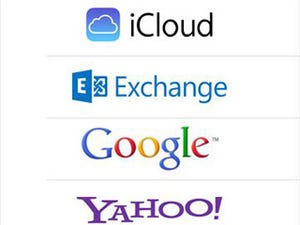Apple社製品は直感的で分かりやすい操作が人気ですが、よく知られているもの以外にも知っておくと役に立つ操作は多いもの。また、iOS 7には新機能や新しいインターフェイスが盛り込まれて便利になった反面、今までのユーザーとしては「あれ? どうすればいいの?」と戸惑うこともありますね。このコーナーでは、iOS 7のお役立ちワザを紹介します。今回は「マルチタスク画面での操作」について。
***
iOS 7の注目点のひとつが複数のアプリを同時に動かせるマルチタスキング。これまでのiOSでもこの機能はありましたが、7ではかなり賢く使いやすくなっている一方でマルチタスク周りのインターフェイスが少し変更されているため、初めてiOS端末を使う方はもちろん、これまでのiOSユーザーもどうすればいいの? とちょっと悩んでしまうこと。ここではアプリの切り替え方とマルチタスク画面の使い方について説明していきましょう。
動作中のアプリは画面情報に表示が出る
ナビやボイスメモといった、使っている時に中断されると困るアプリでもマルチタスク機能だったら他のアプリと同時進行で利用可能です。たとえばナビをスタートしてからホームボタンを押すと、画面の上の方に青い帯と「タップしてナビに戻る」という表示が出てきます。タップすれば元のナビ画面に戻れるという仕組みです。
すべてのアプリでこの表示が使われているわけではありませんが、マルチタスク画面を開かなくても切り替えができることと、開きっぱなしにすると大変なことになるアプリの閉じ忘れを防止できるということで便利です。
マルチタスク画面でのアプリ終了は長押しからスワイプへ
どんなアプリを開いているのかチェックできて、また他アプリへの切り替えや終了ができるマルチタスク画面にするには、iOS 6同様にホームボタンを2度押しする点は同じです。これまでは画面下部に開いているアプリのアイコンが並ぶ仕組みでしたが、7ではプレビュー画面とアイコンが並ぶビジュアルになっています。
タスク切り替えはプレビュー画面かアイコンをタップすればいいのですが、問題はアプリの終了。これまではアプリ長押しして「×」ボタンを出してタップしていたのが、iOS 7はプレビュー画面を画面の外にはじき出す要領で上にスワイプするという方法に変更されています。これまでiOSをのインターフェイスに慣れていたユーザーにとって、はじめはちょっと悩むところでしょう。しかし、スワイプだと長押ししなくてもすぐに終了できるという利点も。慣れれば、指3本使って一度に3本のアプリも終了できます。
様々なアプリを開けるのがマルチタスクの長所ですが、一方で複数のアプリを開きっぱなしにしているとバッテリー消費が大きくなったり、動作が重くなる、アプリが落ちやすくなるという問題があるのです。このマルチタスク画面の開き方とアプリの終了の方法を覚えて、使わないアプリは閉じる習慣をつけておいた方がいいでしょう。